 Operasi dan penyelenggaraan
Operasi dan penyelenggaraan
 Nginx
Nginx
 Bagaimana untuk menyelesaikan masalah yang nginx tidak boleh bermula kerana port 80 diduduki di bawah tingkap
Bagaimana untuk menyelesaikan masalah yang nginx tidak boleh bermula kerana port 80 diduduki di bawah tingkap
Bagaimana untuk menyelesaikan masalah yang nginx tidak boleh bermula kerana port 80 diduduki di bawah tingkap
1. Pasang
untuk memuat turun versi terkini yang digunakan di bawah tetingkap, iaitu pada masa ini 1.11.10, seperti yang ditunjukkan dalam gambar:

Cuma muat turun dan nyahzipnya.
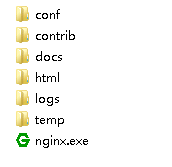
2. Jalankan
dan jalankan nginx, ralat:
[emerg] 10348#10940: bind() to 0.0.0.0:80 failed (10013: an attempt was made to access a socket in a way forbidden by its access permissions)
Seperti yang ditunjukkan:

juga boleh dilihat dalam log Buka:
nginx-1.11.10\logs\error.log
Seperti yang ditunjukkan dalam gambar:

nginx. digunakan secara lalai Port 80, tetapi port 80 diduduki di bawah Windows, semak:

diduduki oleh proses dengan pid 4, semak:

ialah proses sistem Sila lihat dalam pengurus tugas:

Sudah tentu.
3. Penyelesaian Masalah
Penyelesaian adalah untuk menghentikan proses sistem daripada menduduki port 80, dan pendaftaran perlu diubah suai.
3.1 Buka pendaftaran
Masukkan regedit dalam bar pelancaran
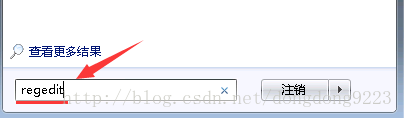
3.2 Cari pendaftaran item dan ubah suainya
Cari
hkey_local_machine\system\currentcontrolset\services\http
yang mengandungi item jenis reg_dword mula item pendaftaran:
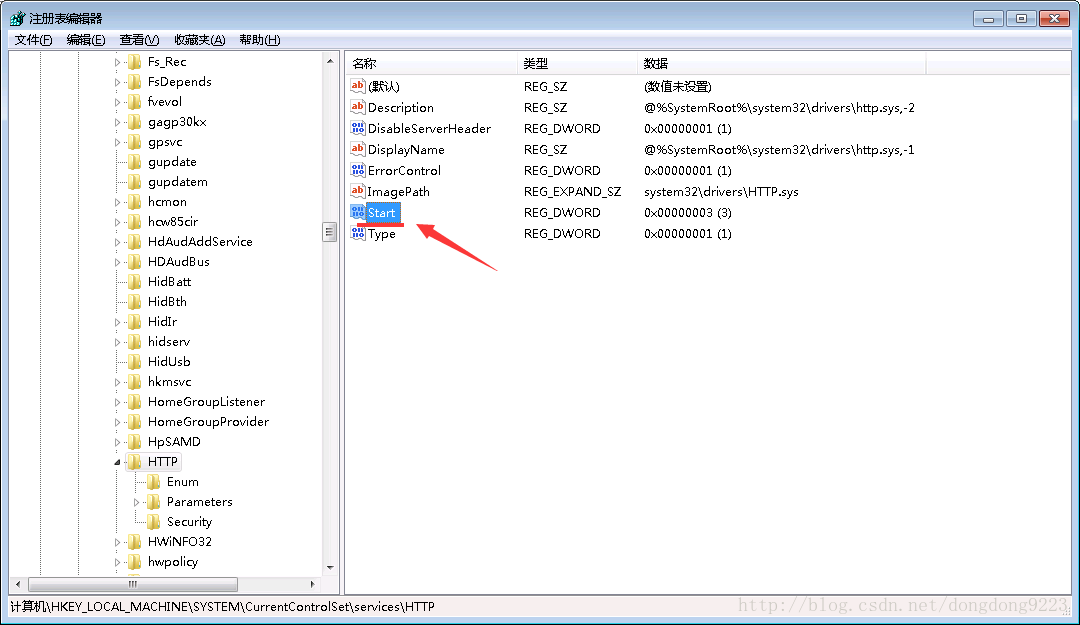
Nilai asal ialah 3:
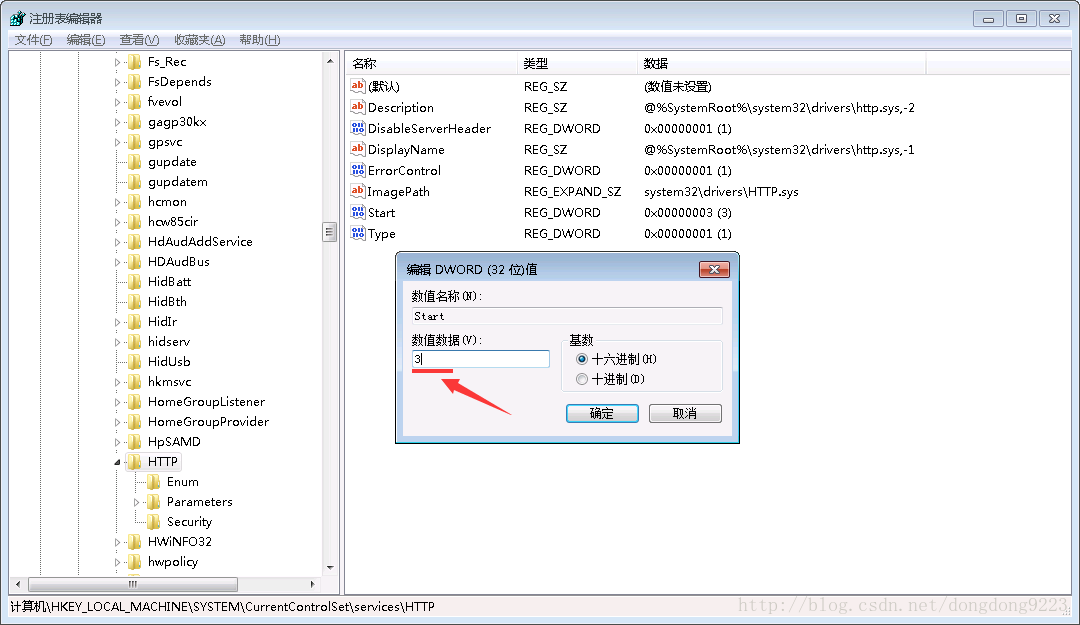
ditukar kepada 0:
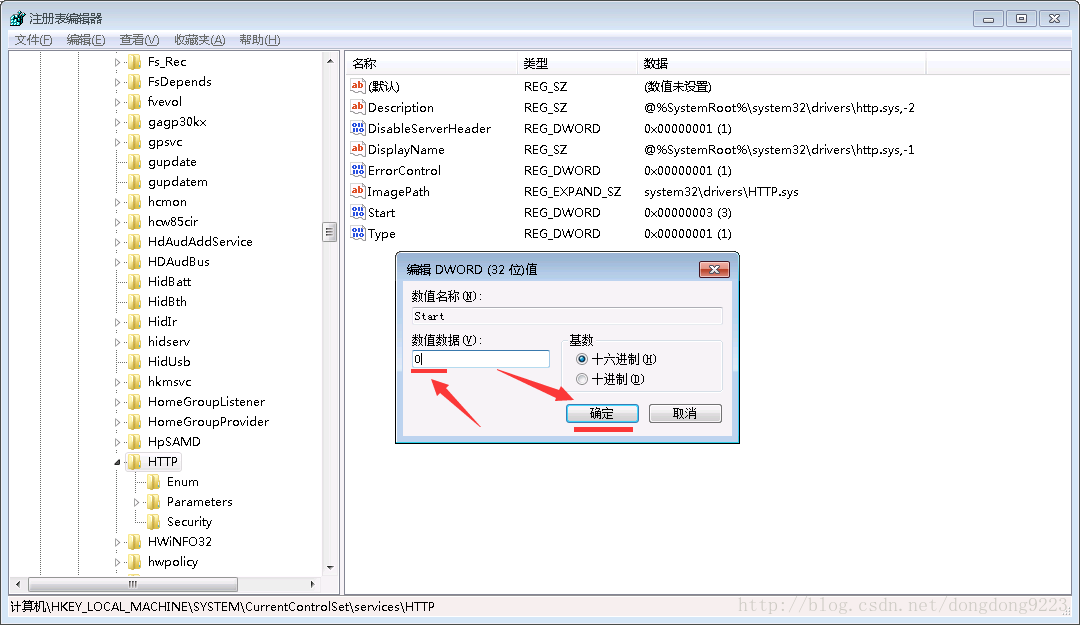
3.3 Mulakan semula sistem pengendalian
Mulakan semula sistem tingkap, proses sistem asal tidak akan menduduki port 80.
4. Jalankan semula nginx
Jalankan dalam direktori pemasangan nginx:
start nginx.exe
atau:
nginx.exe
seperti yang ditunjukkan:

Anda boleh melihat dalam pengurus tugas bahawa dua proses akan dimulakan di latar belakang:

5. Tutup nginx
nginx.exe -s stop
atau:
nginx.exe -s quit
berhenti boleh menghentikan nginx dengan cepat, tetapi maklumat yang berkaitan mungkin tidak disimpan; berhenti adalah proses yang lengkap dan teratur Maklumat yang berkaitan akan disimpan.
Atas ialah kandungan terperinci Bagaimana untuk menyelesaikan masalah yang nginx tidak boleh bermula kerana port 80 diduduki di bawah tingkap. Untuk maklumat lanjut, sila ikut artikel berkaitan lain di laman web China PHP!

Alat AI Hot

Undress AI Tool
Gambar buka pakaian secara percuma

Undresser.AI Undress
Apl berkuasa AI untuk mencipta foto bogel yang realistik

AI Clothes Remover
Alat AI dalam talian untuk mengeluarkan pakaian daripada foto.

Clothoff.io
Penyingkiran pakaian AI

Video Face Swap
Tukar muka dalam mana-mana video dengan mudah menggunakan alat tukar muka AI percuma kami!

Artikel Panas

Alat panas

Notepad++7.3.1
Editor kod yang mudah digunakan dan percuma

SublimeText3 versi Cina
Versi Cina, sangat mudah digunakan

Hantar Studio 13.0.1
Persekitaran pembangunan bersepadu PHP yang berkuasa

Dreamweaver CS6
Alat pembangunan web visual

SublimeText3 versi Mac
Perisian penyuntingan kod peringkat Tuhan (SublimeText3)
 Ikon dulang sistem komputer tidak kemas, bagaimana mengaturnya?
Aug 21, 2025 pm 08:12 PM
Ikon dulang sistem komputer tidak kemas, bagaimana mengaturnya?
Aug 21, 2025 pm 08:12 PM
Menyembunyikan ikon dulang sistem tanpa menjejaskan operasi program, hanya menghilangkan paparan visual; 2. Benar-benar membersihkan dan melumpuhkan item permulaan yang tidak penting melalui pengurus tugas; 3. Selesaikan kekacauan dan nyahpasang perisian dan buat kebiasaan membatalkan penggabungan dan semak semasa pemasangan, untuk mencapai matlamat ganda visual yang menyegarkan dan pengoptimuman sumber.
 Cara Menyelesaikan Masalah Mengemas kini Windows: Panduan Microsoft
Aug 22, 2025 am 11:54 AM
Cara Menyelesaikan Masalah Mengemas kini Windows: Panduan Microsoft
Aug 22, 2025 am 11:54 AM
Runthewindowsupdatetroubleshootertoautomaticallyfixcommonissuesbynavigatingtosettings> sistem> penyelesaian masalah> lain yang lain
!['Aktifkan Windows' Watermark tidak akan hilang [4 helah penyingkiran]](https://img.php.cn/upload/article/001/431/639/175574412212996.jpg?x-oss-process=image/resize,m_fill,h_207,w_330) 'Aktifkan Windows' Watermark tidak akan hilang [4 helah penyingkiran]
Aug 21, 2025 am 10:42 AM
'Aktifkan Windows' Watermark tidak akan hilang [4 helah penyingkiran]
Aug 21, 2025 am 10:42 AM
Jika "mengaktifkan" watermarkpersists, trythesesteps: 1.ActivateWithavalidProducteyinsettings.2.usecommandprompttomanuallyactivate.3.HidethewatermarkViareGistryitor.4.USEATHIRDDIRD-Partytoolcautiously.
 Bagaimana untuk memperbaiki penggunaan cakera 100% dalam Windows Task Manager.
Aug 21, 2025 am 05:45 AM
Bagaimana untuk memperbaiki penggunaan cakera 100% dalam Windows Task Manager.
Aug 21, 2025 am 05:45 AM
Ifyou'reexperiencing100%diskusageinWindows,trythesesteps:1.DisableWindowsSearchandSysMainservices.2.UpdatediskdriversviaDeviceManager.3.RunDiskCleanuptoremovetemporaryfiles.4.Adjustvirtualmemorysettingsmanually.5.TurnofftipsandsuggestionsinSettings.
 Tetap: Windows menunjukkan 'ralat baca cakera berlaku'
Aug 21, 2025 am 02:10 AM
Tetap: Windows menunjukkan 'ralat baca cakera berlaku'
Aug 21, 2025 am 02:10 AM
"Adiskreaderroroccurred" messageistypicypiceasedyacorrupruptedmbr, faultycables, incorrectbootorder, orsoftwareissuesrathhanimmediateHardwareFailure.2.RestartTheComputerandcheckthatsataandpowercableBesareseCureShectely, andverifyheDreDerToReToReToTheReShoDe
 Win7 Sistem Taskbar Icon Paparan Abnormally_Win7 Ikon Dulang Langkah Pembaikan Garbled
Aug 21, 2025 pm 08:18 PM
Win7 Sistem Taskbar Icon Paparan Abnormally_Win7 Ikon Dulang Langkah Pembaikan Garbled
Aug 21, 2025 pm 08:18 PM
Bagaimana untuk menetapkan paparan yang tidak normal ikon bar tugas Win7 termasuk membina semula cache ikon, menyesuaikan tetapan paparan, memeriksa fail sistem, membersihkan pendaftaran dan anti-virus. 1. Padam fail iconcache.db dan mulakan semula untuk membina semula cache ikon; 2. Laraskan saiz ikon dan tetapan fon melalui "pemperibadian"; 3. Jalankan perintah SFC/Scannow untuk memeriksa dan membaiki fail sistem; 4. Tambah nilai kunci ISShortcut kepada pendaftaran; 5. Anti-virus yang komprehensif untuk memastikan keselamatan sistem. Punca termasuk rasuah cache, jangkitan virus, fail sistem atau isu pendaftaran, dan kegagalan perkakasan. Kaedah pencegahan termasuk pembersihan fail sampah secara tetap, mengemas kini perisian anti-virus, dengan berhati-hati memasang perisian, sistem sandaran dan mengemas kini pemacu. Petua lain yang tidak biasa termasuk menggunakan sistem pemulihan, menyahpasang dan mencantikkan perisian
 Tetap: Windows mendapat 'Percubaan dibuat untuk menulis kepada ralat memori baca sahaja'
Aug 22, 2025 am 11:48 AM
Tetap: Windows mendapat 'Percubaan dibuat untuk menulis kepada ralat memori baca sahaja'
Aug 22, 2025 am 11:48 AM
Kemas kini atau pemacu peranti rollback, terutamanya kad grafik, chipset dan pemandu SSD; 2. Jalankan alat diagnostik memori Windows untuk mengesan dan menggantikan RAM yang rosak; 3. Gunakan perintah SFC/Scannow dan DISM untuk membaiki fail sistem; 4. Kembalikan tetapan lalai dalam BIOS untuk membatalkan overclocking; 5. Nyahpasang perisian atau kemas kini sistem yang baru dipasang dalam mod selamat; 6. Jalankan Chkdsk untuk memeriksa kesilapan cakera; 7. Kemas kini firmware BIOS/UEFI dengan berhati -hati; 8. Sebagai usaha terakhir, lakukan pemasangan Windows yang bersih selepas membuat sandaran data. Kesalahan ini biasanya disebabkan oleh masalah perisian atau pemandu. Dalam kebanyakan kes, ia dapat diselesaikan melalui penyelesaian masalah secara beransur -ansur tanpa menggantikan perkakasan. Ia akhirnya boleh dibaiki sepenuhnya melalui pemasangan semula sistem.
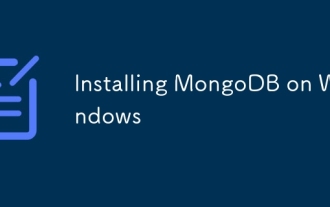 Memasang MongoDB pada Windows
Aug 20, 2025 pm 03:06 PM
Memasang MongoDB pada Windows
Aug 20, 2025 pm 03:06 PM
Muat turun muat turun muat turun muat turun muat turun, pemilihan yang, dan opsultStorePrcomeGE






